トップ
 使い方
使い方
 Illustrator
Illustrator
 インストール
インストール
IlustFreeTrial―イラストのフリー素材&ソフト試行方法
トップ
 使い方
使い方
 Illustrator
Illustrator
 インストール
インストール
Illustratorの無料体験版のダウンロードとインストール方法について掲載しています。
この記事の目次です。
1. はじめに
2. インストールの準備
3. Create Cloud版のインストール
参考)パッケージ版のインストール
参考)7zの解凍方法
関連リンク
更新履歴
以前はパッケージ版のCSシリーズで販売されていましたが、パッケージ版の販売は終了して、 現在、Illustratorは「Adobe Illustrator CC」という商品名でサブスクリプション版のみの販売になっています。 無料体験版も「Adobe Illustrator CC」になります。
インストールには、「Adobe ID」とパスワードを入力してサインインする必要があります。
Create Cloud版のインストール媒体のダウンロードとインストール方法です。
アドビ・イラストレーター CC無料体験版のダウンロードとインストール方法をイメージ画像を示しながら説明しています。
パッケージ版のインストール媒体のダウンロードとインストール方法です。 パッケージ版をお持ちの方のみご利用ください。 お持ちでない方は「CC無料体験版のダウンロードとインストール方法」をご利用ください。
アドビ・イラストレーター CS6無料体験版のダウンロードとインストール方法をイメージ画像を示しながら説明しています。
アドビ・イラストレーター CS4無料体験版のダウンロードとインストール方法をイメージ画像を示しながら説明しています。
パッケージ版のインストーラは「Illustrator_16_LS16.7z」のように7z形式で圧縮されているものがありますので、7zの解凍方法について記述しています。
https://sevenzip.osdn.jp/より、7-Zipのインストーラをダウンロードして解凍します。
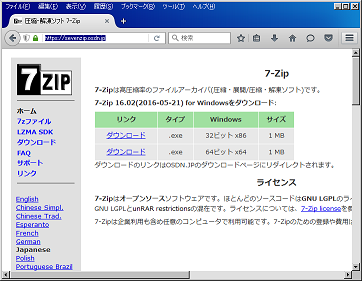
7-Zipのインストーラを実行します。
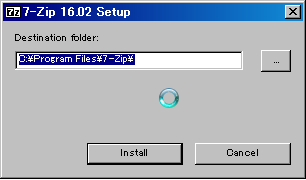
完了したらCloseします。
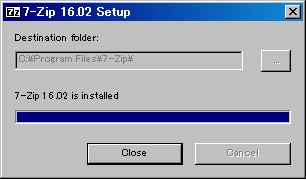
7zファイルを選んで、右クリックし、「7-Zip>ここに展開」で解凍できます。
関連リンクです。
Illustratorは、アドビ社のグラフィックス描画アプリケーションソフトです。
Illustratorは、アドビ社のグラフィックス描画アプリケーションです。Illusratorの使い方をまとめています。
更新履歴です。
Copyright (C) 2013-2024 IlustFreeTrial. All Rights Reserved.